在使用电脑的过程中,很多用户因为误删了声卡驱动,导致出现电脑没声音怎么办,对于新手来说,“电脑没声音怎么办和声卡驱动怎么装”是跨不过的难题,所以这就会导致影响用户的电脑使用体验。为此,小编就给大家带来了解决电脑没声音的图文教程。
有用户就遇到过这么一种情况,就是开启电脑时无音,任务栏里的小喇叭不见了,往往使菜鸟们一筹莫展,不知如何是好。电脑会各种原因的没有声音,具体原因主要分为软件问题和硬件问题,软件问题包括静音病毒、声卡驱动等,硬件问题包括接口、耳机等问题。怎么解决?下面,小编就来跟大家一同来探讨一下解决电脑没声音。
解决电脑没声音
首先看看声屏幕右下角有没有喇叭图标,有的话,证明声卡已安装
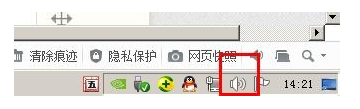
没声音电脑图解1
没有的话,请右击计算机点击管理,XP下是设备管理。
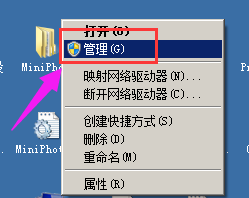
电脑电脑图解2
点击设备管理,选声音视频和游戏控制器,如果下面有声音控制卡,证明硬件已装上,没有的话,证明未安装,请安装驱动
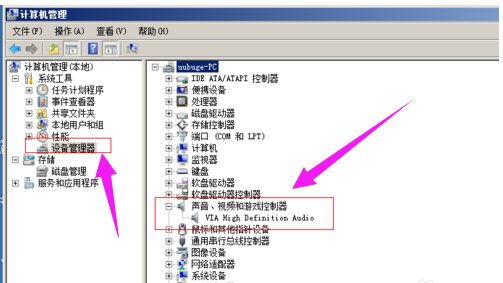
电脑没声音电脑图解3
安装驱动大师,或驱动精灵,二者选其一即可,安装好后,启动软件,然后让软件自动安装驱动即可。安装完毕后退出软件。有未曾安装的驱动,请点击更新或安装
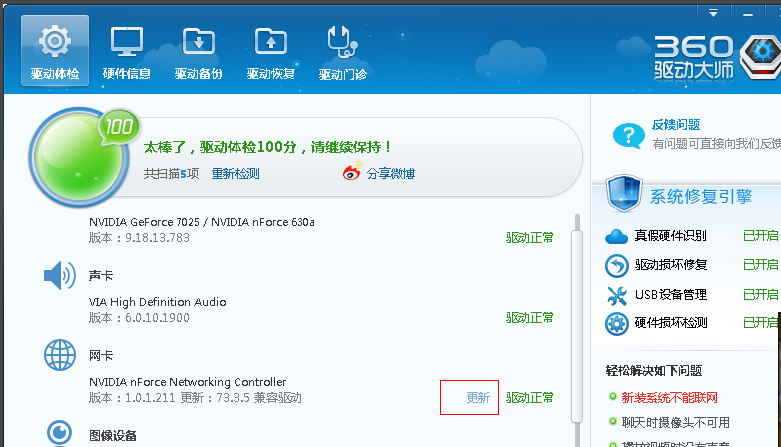
没声音电脑图解4
看看声音有没被静音,如果有,请设置好声音
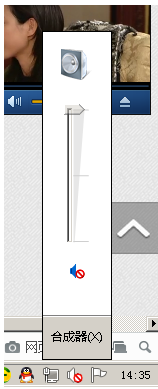
电脑电脑图解5
下面说说硬件的问题,绿色的耳机插孔,也是扩音器插孔,看看有没有插对,再检查一下扩音器的声音大小开关,是不是被调到了最小,最后检查一下,扩音器的电源开关有没有接上

电脑没声音电脑图解6
如果依旧不行的话,可能是声卡坏了,可以拿去电脑城给人检测一下
关于解决电脑没声音的相关操作,小编就跟大家讲到这了。